配置WIFI
联网的情况下配置WIFI(推荐)
拾光坞云盘支持脱离有线环境,直接使用WiFi进行工作,可以方便的将设备放到家庭任意环境,方法如下:
1.确保云盘电源、网线连接正常、系统、网络指示灯常绿正常
2.确保按照【升级固件】操作已经升级为最新固件(参考开箱操作第二章节)
3.登录APP—【首页】—【全部应用】—【网络配置】 —【无线连接】—【WiFi配置】 ,输入家庭网络名称和密码,点击下一步配置,确认重启设备后生效
- N2设备请优先输入2.4G频段WiFi
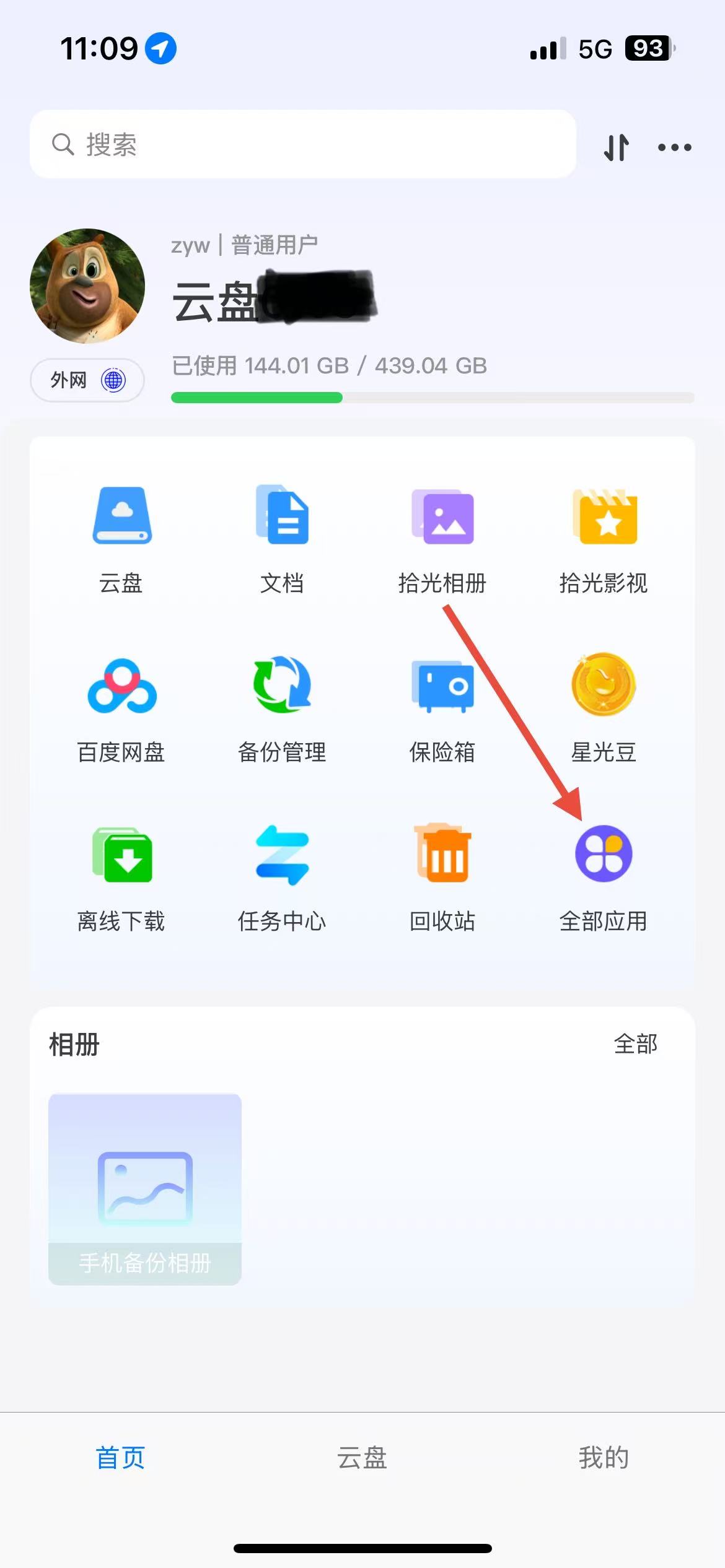
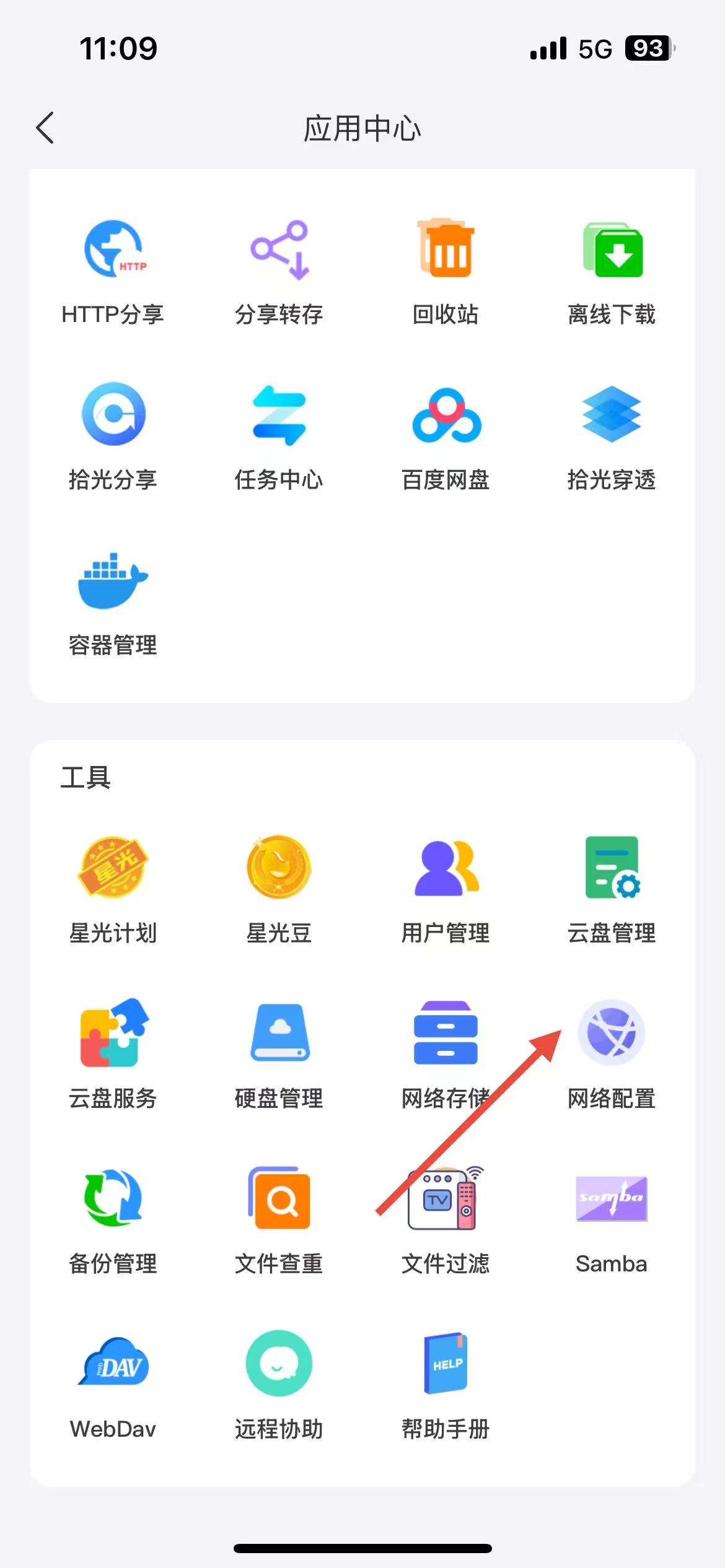
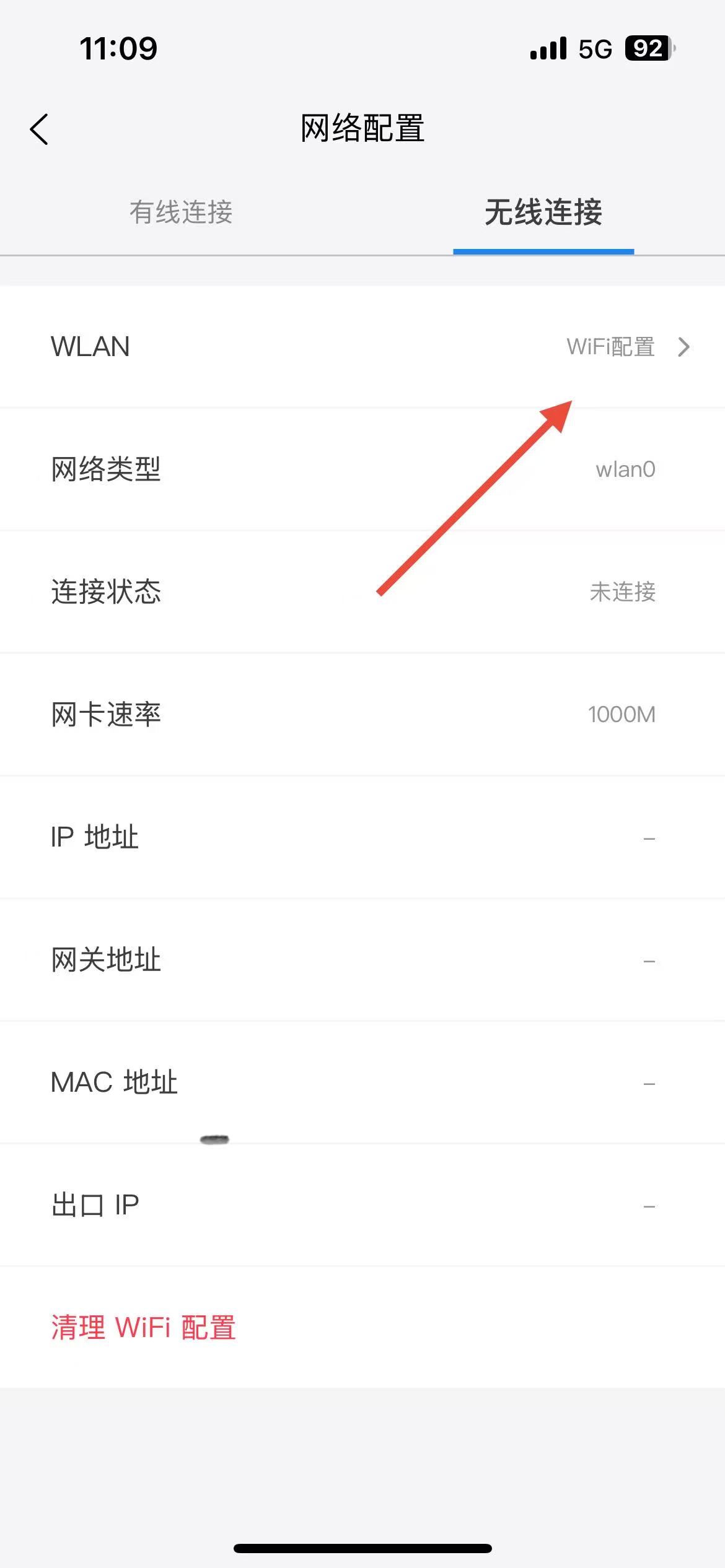
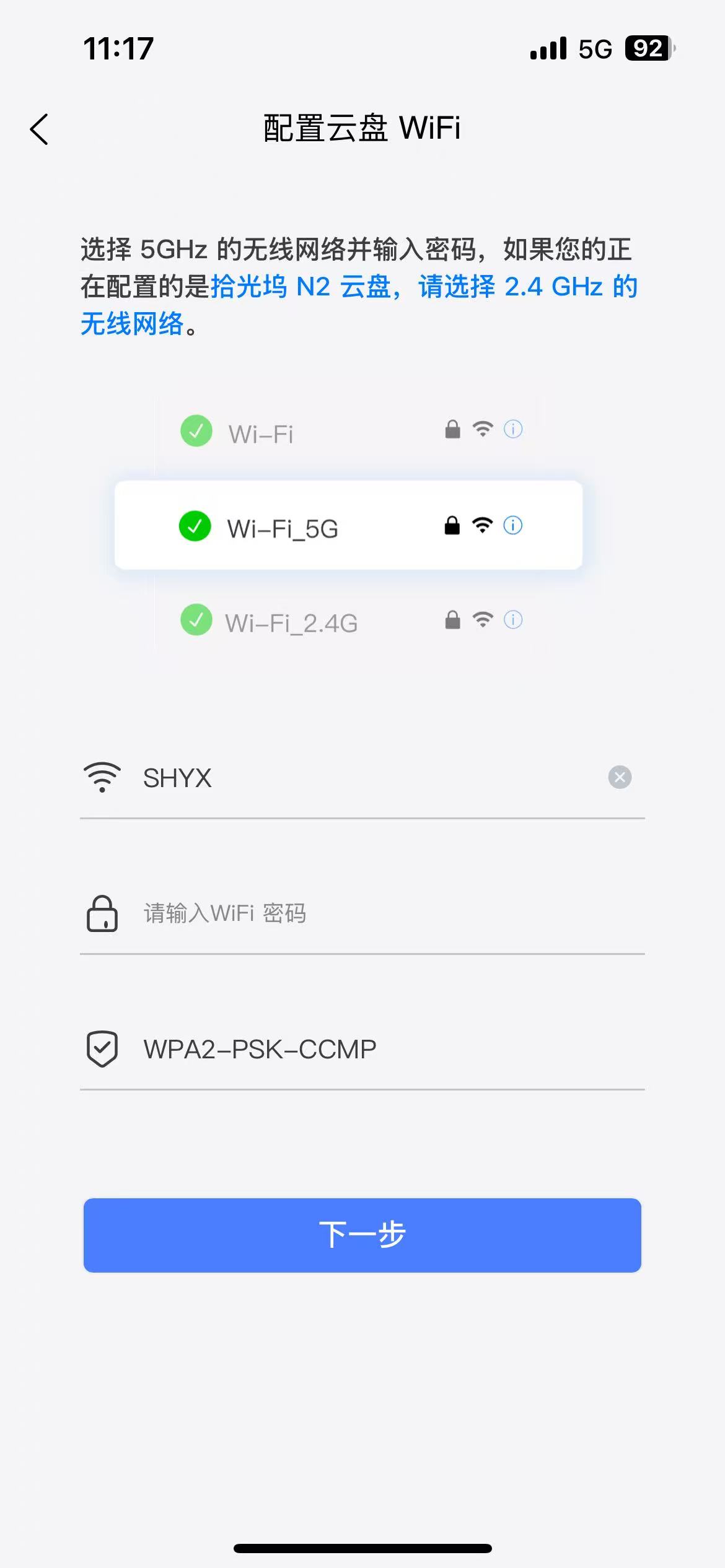
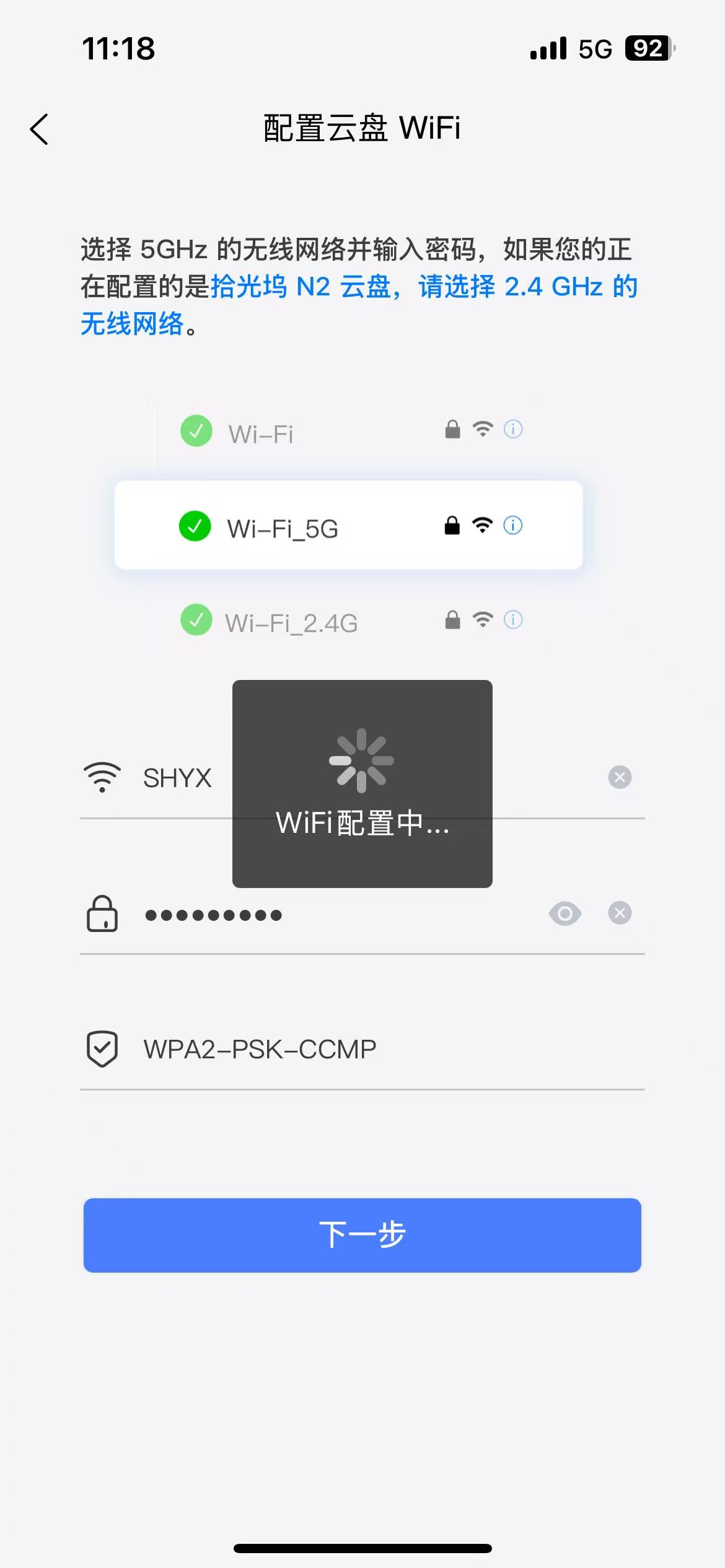
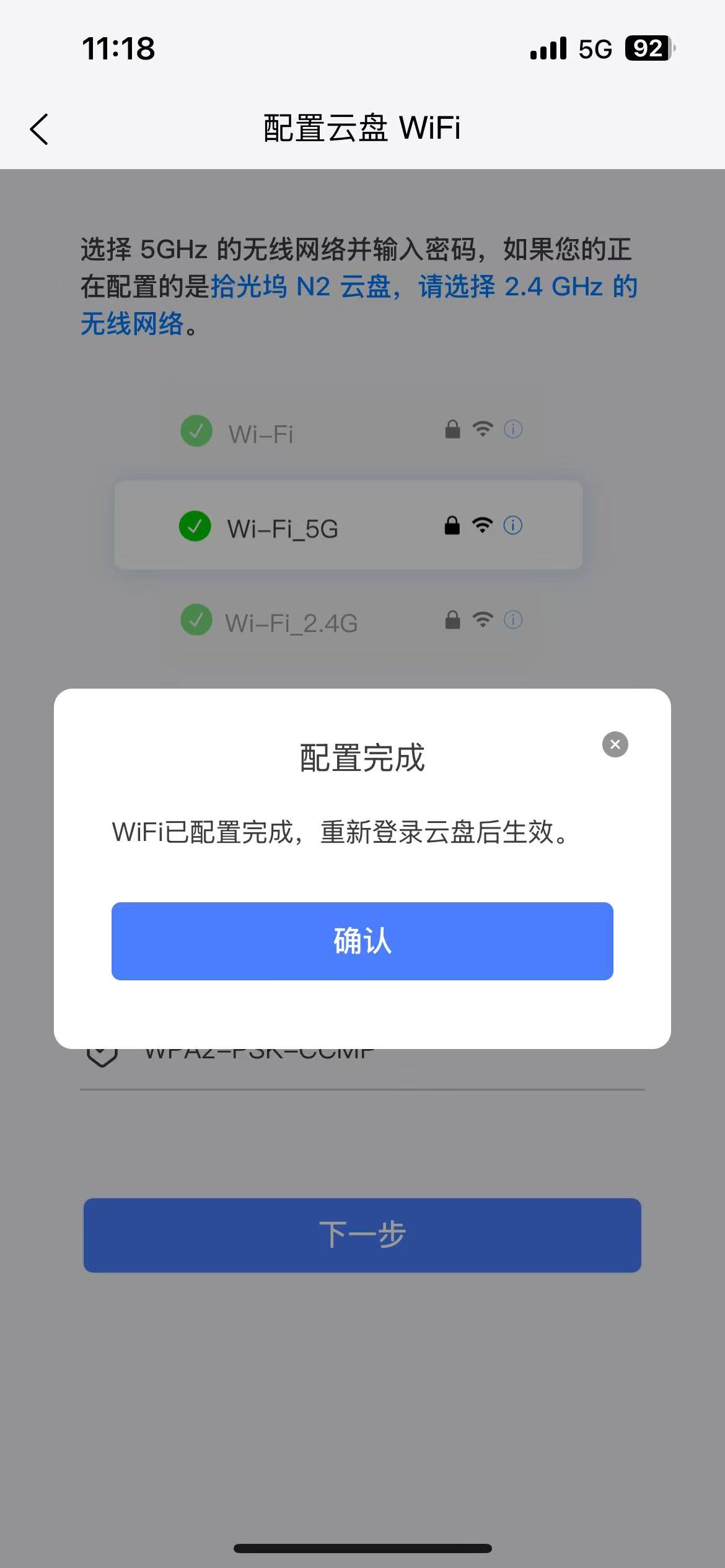
没有有线,直接配置WiFi
如果家里没有路由器,又没有网线接口,无法直接登录云盘发送配置,请参考以下方式配置WiFi联网,之后再按照开箱操作升级固件进行体验即可:
1.确保云盘连接电源,正常开机,网络指示灯处于红绿闪烁状态
注:N3设备或者部分N2设备若WiFi指示灯未进入红绿闪烁状态,可能是热点未开启,可以参考重置WiFi 进行WiFi重置之后配置;


2.打开APP,点击首页【配置WiFi】按照提示进入WiFi配置
以苹果手机为例:
此方法为最新版本,仅适用于IOS 11及其以上的版本,IOS11以下的继续参考帮助文档【IOS11以下手机直接配置WiFi】
- 1.点击登陆页面【配置WiFi】
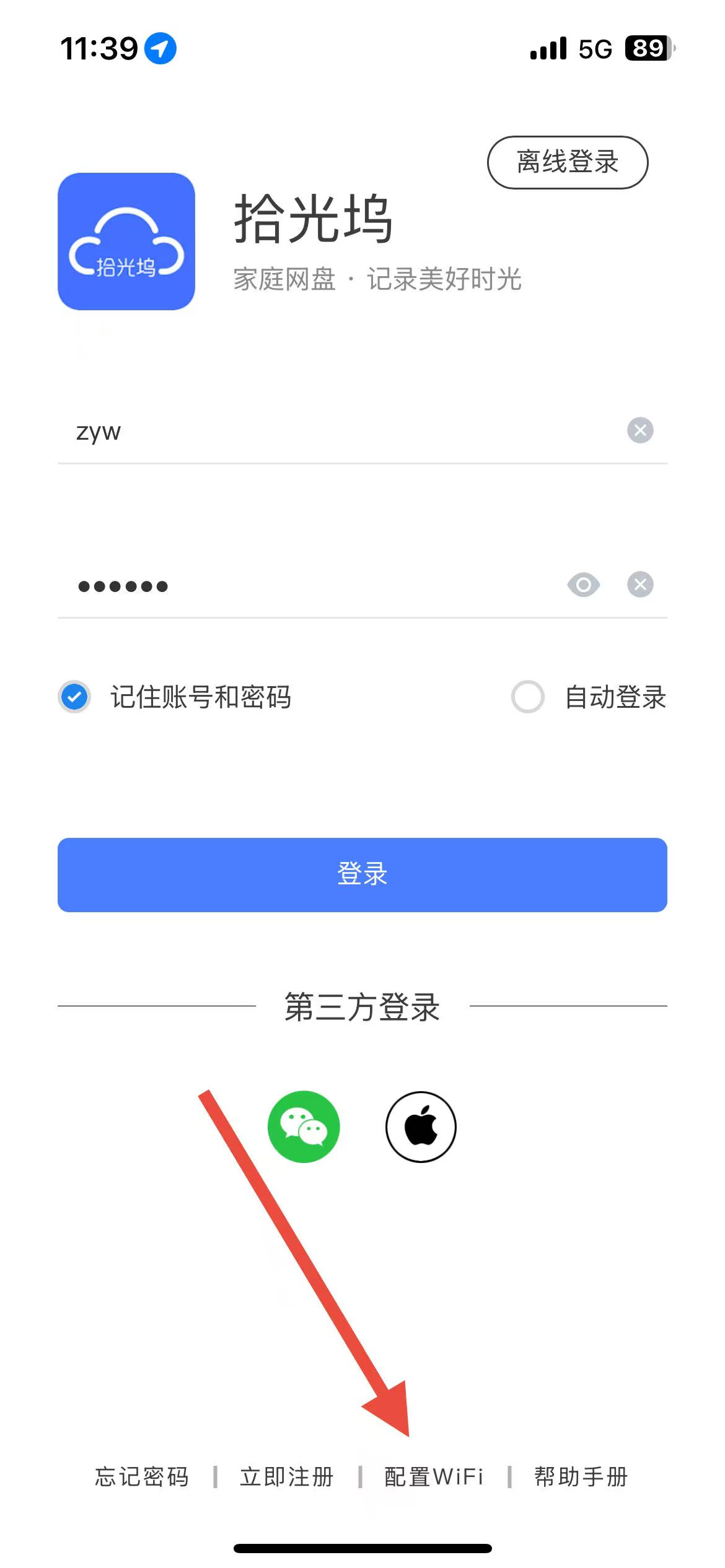
2.在配置页面输入需要配置的WiFi名称和密码,然后点击下一步,然后在弹出的提示框点击【去连接】
注意,N2设备请输入2.4G频段WiFi(既:不带-5G字样的WiFi)
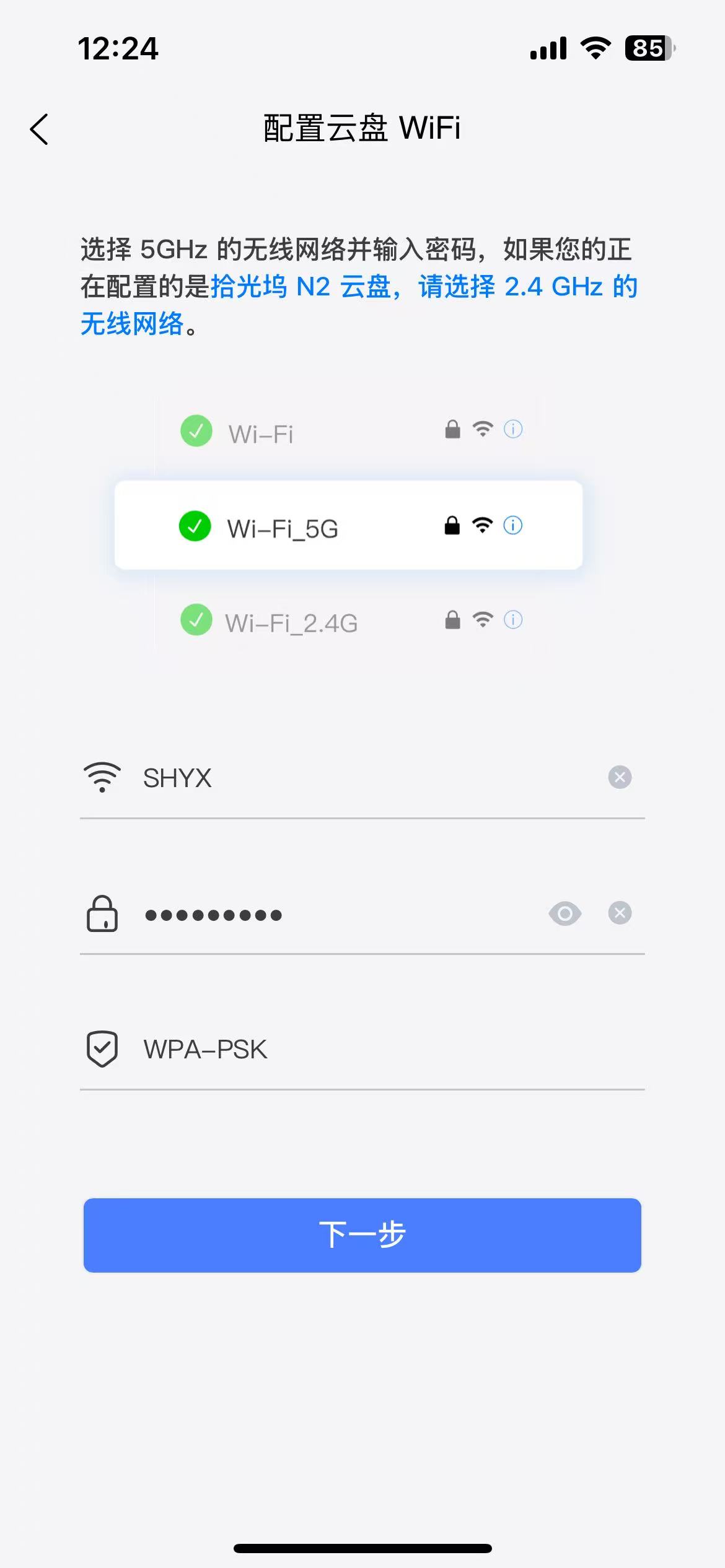
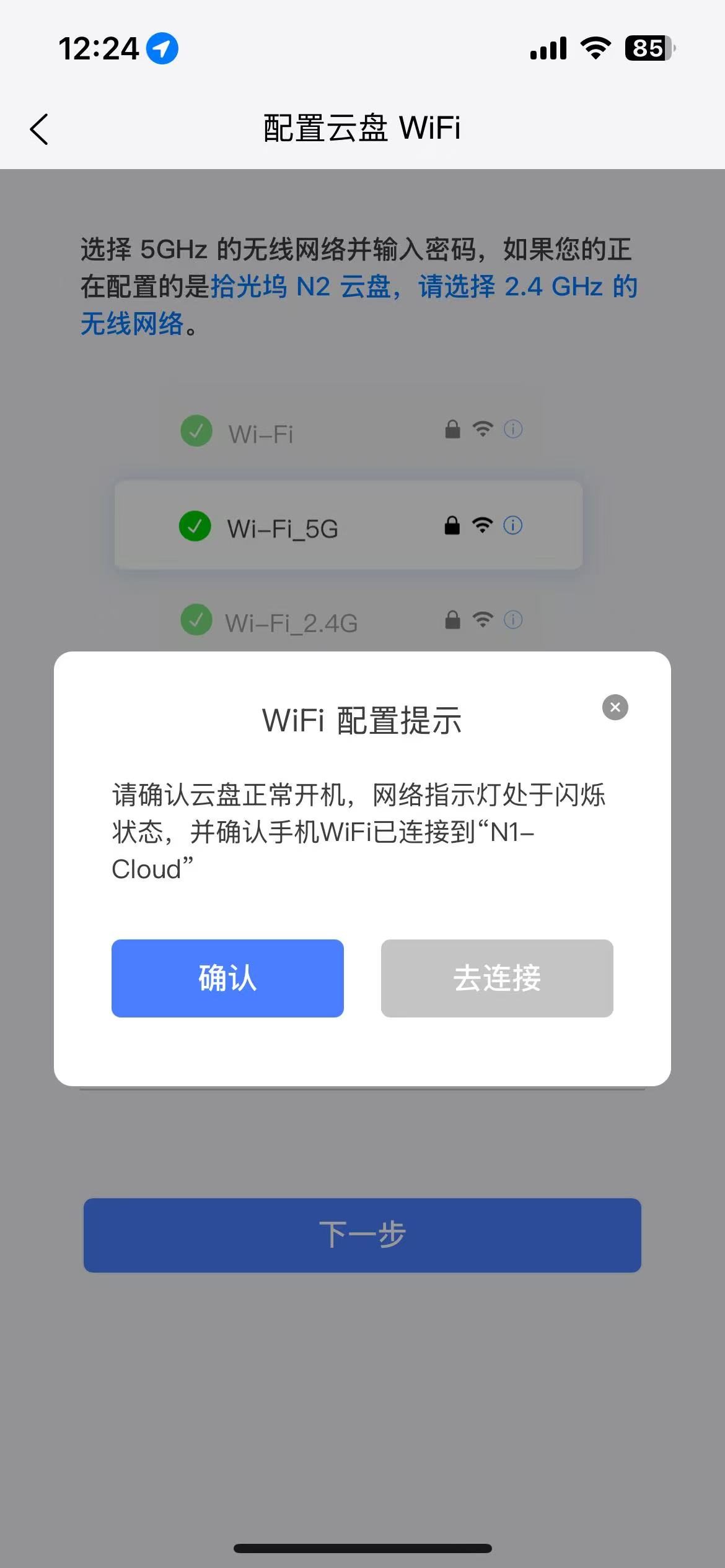
- 3.手机连接盒子热点后,回到拾光坞wifi配置界面点击确认,WiFi开始配置
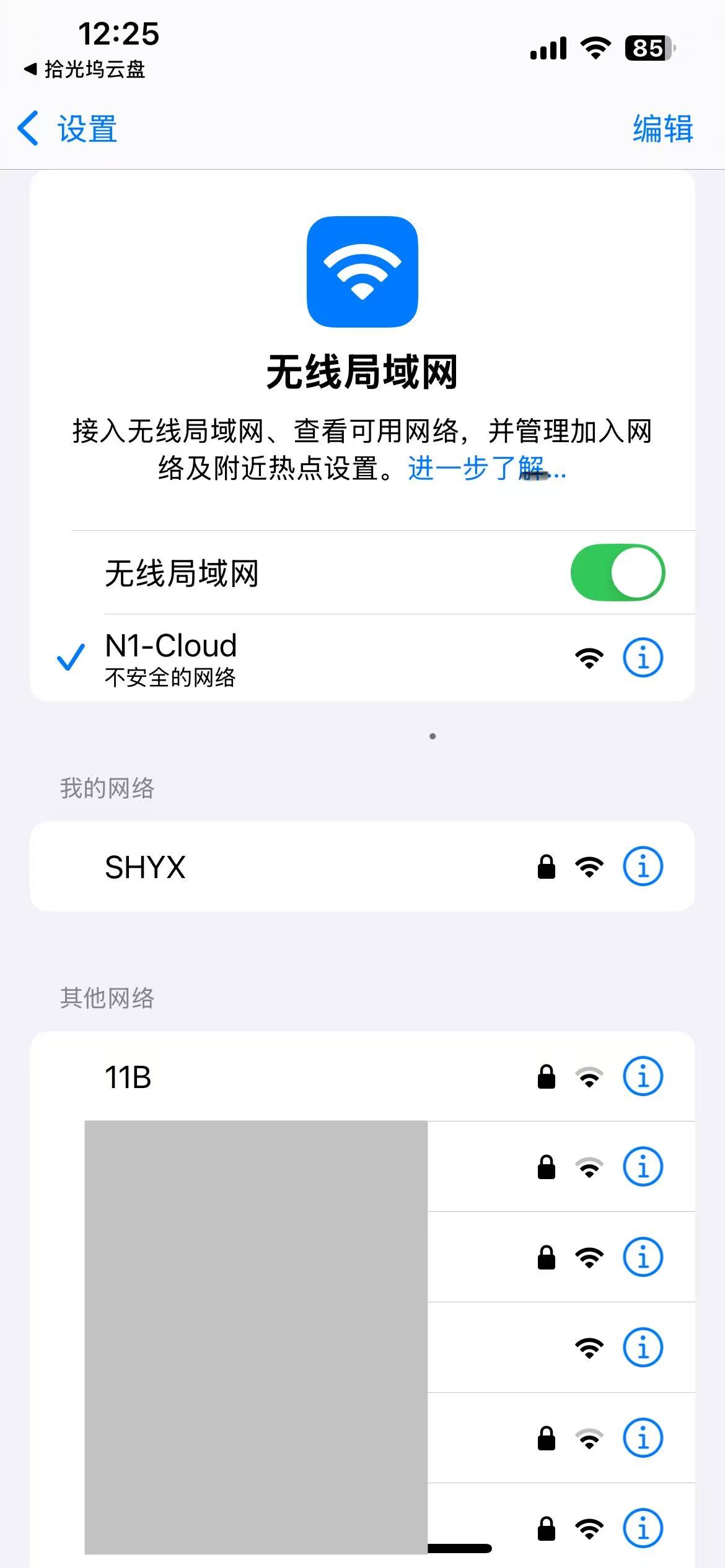
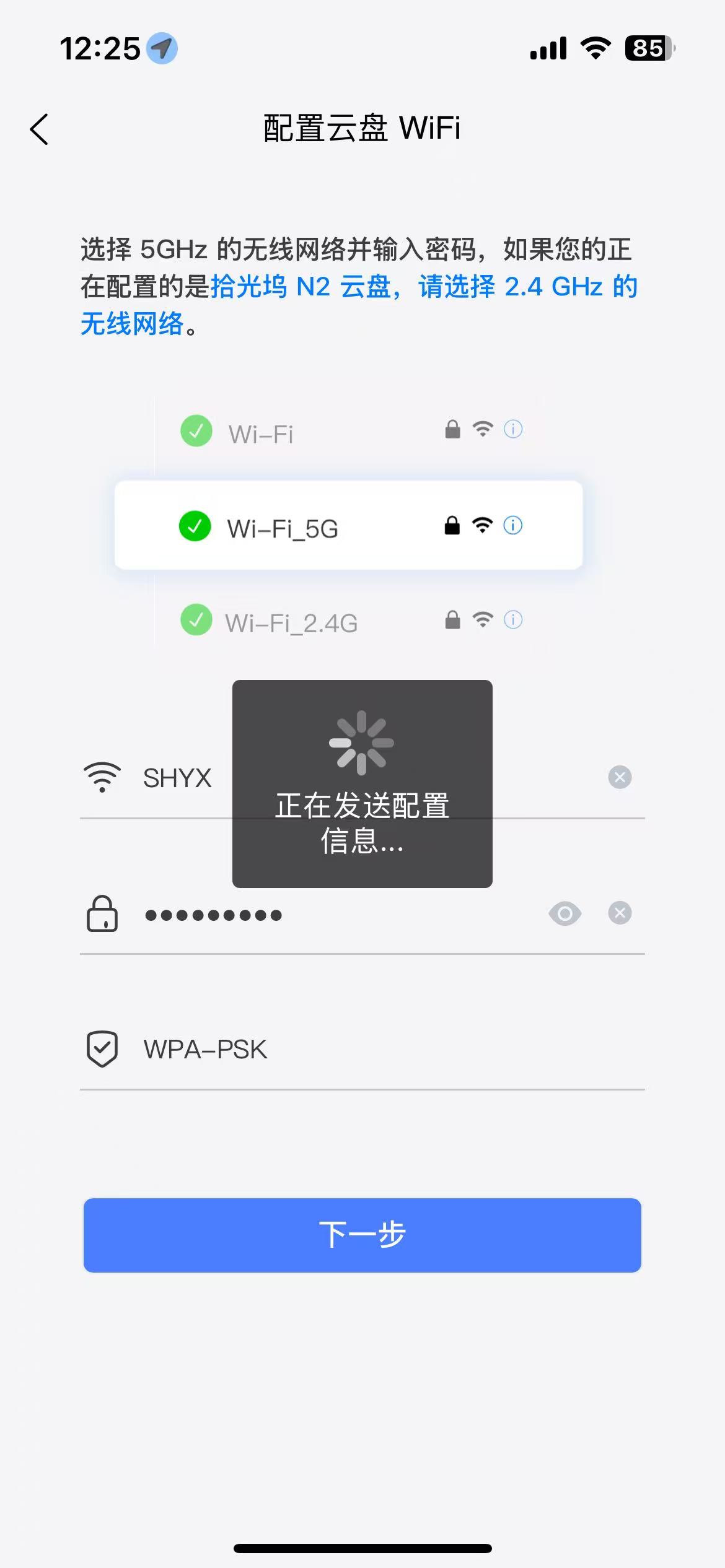
- 4.发送完毕后,观察网络指示灯,如果网络指示灯先变黄,后变绿,代表网络配置成功,按照前面说的升级固件进行操作即可
- 如果发送完毕之后,网络指示灯,重新变为红绿闪烁状态,代表网络配置失败,请确认发送的wifi名称和密码正确,按照【重置WIFI】的方式重新配置
IOS11及以下系统
手机系统未IOS11及以下系统的用户可以参考IOS11以下手机直接配置WiFi 进行配置
WIFI重置
未插入网线并且开机启动WiFi指示灯未进入红绿闪烁状态的用户,可能是由于固件版本较高或者以前配置了WiFi未清理,导致热点未开启,可以参考重置WiFi 进行WiFi重置之后配置;
静态IP配置
有需要静态IP配置的用户,请参考16.配置静态IP地址 进行配置
注意:静态IP配置如果配置错误,或者网络环境变更,有可能会导致设备无法连接,请谨慎操作!